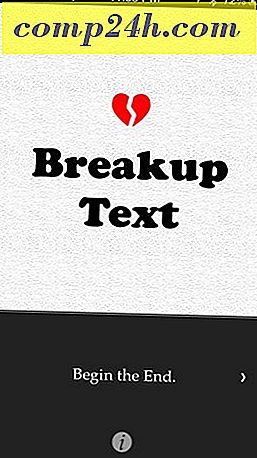Ihr Leitfaden zur Verwendung der BitLocker-Verschlüsselung in Windows 10
 Wenn Sie vertrauliche Daten auf Ihrem Computer aufbewahren, ist der Schutz dieser Daten ein wichtiger Bestandteil der Integrität. Dies gilt insbesondere für mobile Benutzer. Seit der Veröffentlichung von Windows Vista hat Microsoft eine neue Sicherheitsfunktion namens BitLocker Drive Encryption eingeführt. Windows 7 hat die BitLocker To Go-Funktion für tragbare Speichergeräte wie USB-Sticks und SD-Karten eingeführt. Unter Windows 10 müssen Sie die Pro oder Enterprise Edition ausführen. Warum Microsoft dies nicht zu einer Standardfunktion für alle Editionen macht, ist immer noch überwältigend, wenn man bedenkt, dass die Verschlüsselung von Daten eine der effektivsten Möglichkeiten ist, um die Sicherheit zu gewährleisten. Wenn Sie Windows 10 Home verwenden, müssen Sie ein Easy Upgrade auf Windows 10 Pro durchführen, um es zu erhalten.
Wenn Sie vertrauliche Daten auf Ihrem Computer aufbewahren, ist der Schutz dieser Daten ein wichtiger Bestandteil der Integrität. Dies gilt insbesondere für mobile Benutzer. Seit der Veröffentlichung von Windows Vista hat Microsoft eine neue Sicherheitsfunktion namens BitLocker Drive Encryption eingeführt. Windows 7 hat die BitLocker To Go-Funktion für tragbare Speichergeräte wie USB-Sticks und SD-Karten eingeführt. Unter Windows 10 müssen Sie die Pro oder Enterprise Edition ausführen. Warum Microsoft dies nicht zu einer Standardfunktion für alle Editionen macht, ist immer noch überwältigend, wenn man bedenkt, dass die Verschlüsselung von Daten eine der effektivsten Möglichkeiten ist, um die Sicherheit zu gewährleisten. Wenn Sie Windows 10 Home verwenden, müssen Sie ein Easy Upgrade auf Windows 10 Pro durchführen, um es zu erhalten.
Was ist Verschlüsselung?
Verschlüsselung ist eine Methode, um lesbare Informationen für nicht autorisierte Benutzer unkenntlich zu machen. Wenn Sie Ihre Informationen verschlüsseln, bleiben sie auch dann nutzbar, wenn Sie sie für andere Benutzer freigeben. Wenn Sie ein verschlüsseltes Word-Dokument an einen Freund senden, müssen diese zuerst entschlüsselt werden. Windows 10 enthält verschiedene Arten von Verschlüsselungstechnologien, das verschlüsselnde Dateisystem (Encrypting File System, EFS) und die BitLocker-Laufwerkverschlüsselung, auf die wir uns in diesem Artikel konzentrieren werden.
Was Sie im Voraus wissen und tun sollten
- Das Verschlüsseln der gesamten Festplatte kann ein langer Prozess sein. Ich empfehle dringend, BitLocker vor dem Aktivieren zu aktivieren, stellen Sie sicher, dass Sie Ihren gesamten Computer sichern. Dies wird empfohlen, wenn Sie keine USV haben, dann tritt während der Verschlüsselung ein Stromausfall auf.
- Das neueste Windows 10 November Update enthält einen sichereren Verschlüsselungsstandard, den Sie nutzen können. Beachten Sie jedoch, dass der neue Verschlüsselungsstandard nur mit anderen Windows 10 November Update-Systemen kompatibel ist.
- Wenn Sie Windows 10 auf einem älteren Computer ohne den Trusted Platform Module-Chip (TPM 1.2) ausführen, können Sie BitLocker möglicherweise nicht einrichten. Lesen Sie die Schritte zur Fehlerbehebung in diesem Artikel.
Aktivieren Sie die BitLocker-Laufwerkverschlüsselung in Windows 10
Klicken Sie auf Start> Datei-Explorer> Dieser PC . Klicken Sie dann mit der rechten Maustaste auf das Systemlaufwerk, auf dem Windows 10 installiert ist, und klicken Sie dann auf BitLocker aktivieren .

Geben Sie ein Passwort ein, um Ihr Laufwerk zu entsperren. Dies ist ein wichtiger Test, um sicherzustellen, dass Sie das System starten können, wenn Sie den Wiederherstellungsschlüssel verlieren.

Wählen Sie, wie Sie den Wiederherstellungsschlüssel sichern möchten. Sie können Ihr Microsoft-Konto verwenden, wenn Sie eines besitzen, auf einem USB-Stick speichern, an einer anderen Stelle als dem lokalen Laufwerk speichern oder eine Kopie drucken. Ich werde meine eigenen auf einem anderen Computer speichern und dann eine Kopie drucken.

Sie haben zwei Möglichkeiten, wenn Sie Ihre lokale Festplatte verschlüsseln, wenn es sich um einen neuen Computer handelt, der nur aus der Box gezogen wurde, verwenden Sie die Option Nur belegten Speicherplatz verschlüsseln . Wenn es bereits verwendet wird, wählen Sie die zweite Option Ganzes Laufwerk verschlüsseln . Da ich diesen Computer bereits benutzt habe, werde ich mit der zweiten Option gehen. Beachten Sie, dass es einige Zeit dauern wird, besonders wenn es sich um ein großes Laufwerk handelt. Stellen Sie sicher, dass Ihr Computer im Falle eines Stromausfalls eingeschaltet ist.

Wenn Sie das Windows 10 November Update ausführen, enthält es einen robusteren Verschlüsselungsmodus namens XTS-AES, der zusätzliche Integritätsunterstützung mit einem verbesserten Algorithmus bietet. Wenn es sich um ein festes Laufwerk handelt, wählen Sie diese Option.

Wenn Sie zum Verschlüsseln bereit sind, klicken Sie auf Weiter.

Starten Sie Ihren Computer neu, wenn Sie dazu aufgefordert werden.

Erinnerst du dich an das Passwort, das du zuvor erstellt hast? Jetzt ist es an der Zeit, es zu betreten.

Nachdem Sie sich in Windows 10 angemeldet haben, werden Sie feststellen, dass nicht viel passiert. Um den Status der Verschlüsselung herauszufinden, klicken Sie auf Start> Datei-Explorer> Dieser PC . Auf dem Systemlaufwerk wird jetzt ein Vorhängeschloss-Emblem angezeigt. Klicken Sie mit der rechten Maustaste auf das Laufwerk und wählen Sie BitLocker verwalten aus .

Sie sehen den aktuellen Status C: BitLocker Encrypting. Dies kann einige Zeit dauern, so dass Sie Ihren Computer weiterhin verwenden können, während die Verschlüsselung im Hintergrund stattfindet. Sie werden benachrichtigt, sobald sie abgeschlossen ist.

Wenn die BitLocker-Verschlüsselung abgeschlossen ist, können Sie Ihren Computer wie gewohnt verwenden. Alle Inhalte, die zusätzlich zu Ihrer Kommunikation erstellt werden, werden gesichert.

Wenn Sie zu irgendeinem Zeitpunkt die Verschlüsselung anhalten möchten, können Sie dies über das BitLocker Encryption Control Panel-Element tun. Klicken Sie auf den Link Aussetzen . Daten, die bei einer Sperrung erstellt werden, sind nicht verschlüsselt. Es wird empfohlen, die BitLocker-Verschlüsselung zu deaktivieren, wenn Sie Windows aktualisieren, die Firmware des Computers ändern oder Hardwareänderungen vornehmen.

Weiter: Tipps zur Fehlerbehebung für BitLocker
Seiten: 1 2